在CAD中菜单命令、工具按钮、命令和系统变量大都是相互对应的。可以选择某一菜单命令,或单击某个工具按钮,或在命令行中输入命令和系统变量来执行相应命令,小白可能不懂,那么下面就来解答CAD怎么用命令与系统变量的。
第1步
使用鼠标操作执行命令,在绘图窗口,光标通常显示为“十”字线形式。当光标移至菜单选项、工具或对话框内时,它会变成一个箭头。无论光标是“十”字线形式还是箭头形式,当单击或者按动鼠标键时,都会执行相应的命令或动作。
第2步
使用键盘输入命令,在AutoCAD 2008中,大部分的绘图、编辑功能都需要通过键盘输入来完成。通过键盘可以输入命令、系统变量。此外,键盘还是输入文本对象、数值参数、点的坐标或进行参数选择的唯一方法。
第3步
使用“命令行” ,在AutoCAD 2008中,默认情况下“命令行”是一个可固定的窗口,可以在当前命令行提示下输入命令、对象参数等内容。对于大多数命令,“命令行”中可以显示执行完的两条命令提示(也叫命令历史),而对于一些输出命令,例如TIME、LIST命令,需要在放大的“命令行”或“AutoCAD文本窗口”中显示。
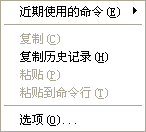
第4步
使用“AutoCAD文本窗口”,默认情况下,“AutoCAD文本窗口”处于关闭状态,可以选择“视图”|“显示”|“文本窗口”命令打开它,也可以按下F2键来显示或隐藏它。在“AutoCAD文本窗口”中,使用“编辑”菜单中的命令,也可以选择最近使用过的命令、复制选定的文字等操作。
第5步
使用透明命令,在AutoCAD中,透明命令是指在执行其他命令的过程中可以执行的命令。常使用的透明命令多为修改图形设置的命令、绘图辅助工具命令,例如SNAP、GRID、ZOOM等命令。 要以透明方式使用命令,应在输入命令之前输入单引号(‘)。命令行中,透明命令的提示前有一个双折号(>>)。完成透明命令后,将继续执行原命令。
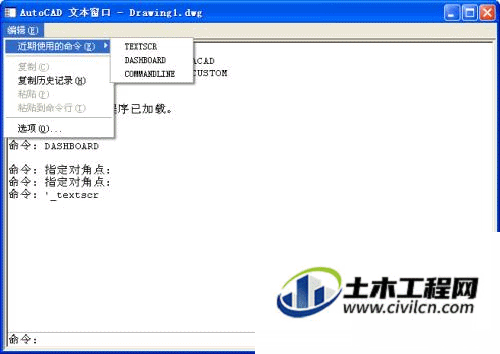
第6步
使用系统变量,在AutoCAD中,系统变量用于控制某些功能和设计环境、命令的工作方式,它可以打开或关闭捕捉、栅格或正交等绘图模式,设置默认的填充图案,或存储当前图形和AutoCAD配置的有关信息。
第7步
命令的重复、撤消与重做,在AutoCAD中,可以方便地重复执行同一条命令,或撤消前面执行的一条或多条命令。此外,撤消前面执行的命令后,还可以通过重做来恢复前面执行的命令。
(1)重复命令:ENTER
(2)终止命令:ESC
(3)撤消前面所进行的操作:UNDO






